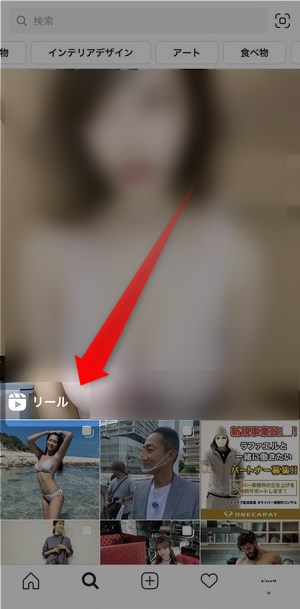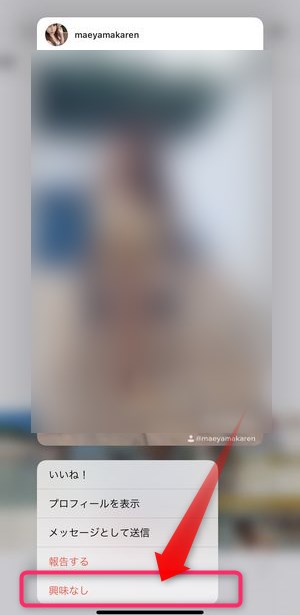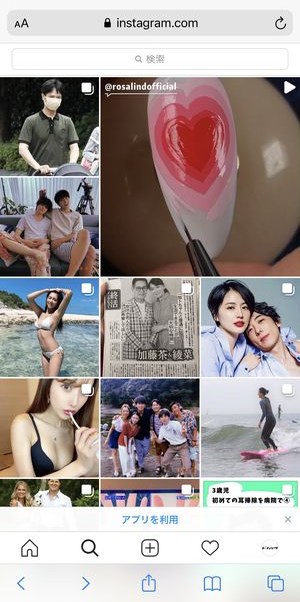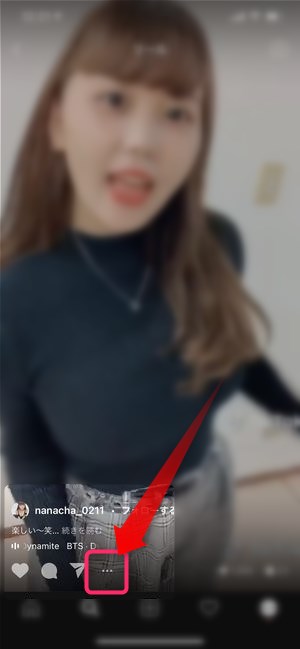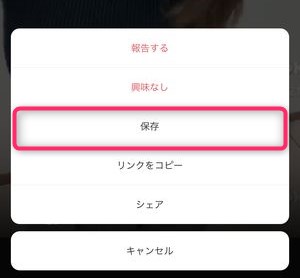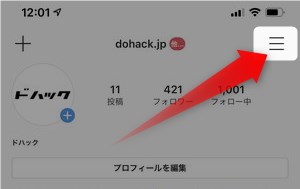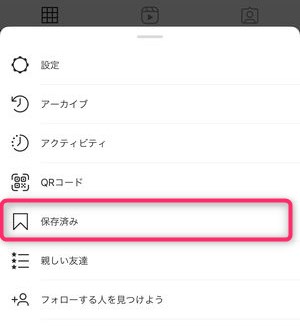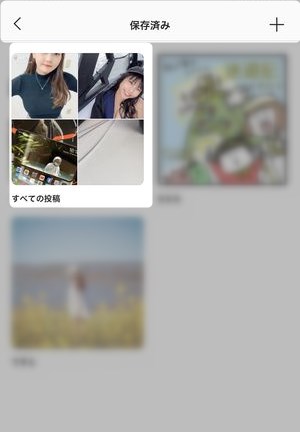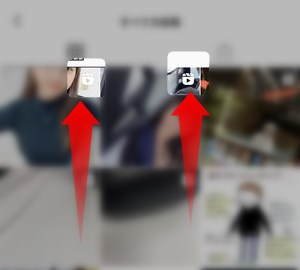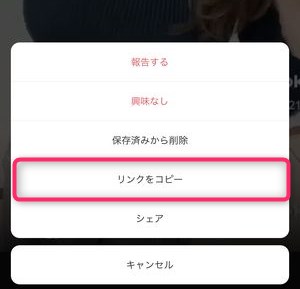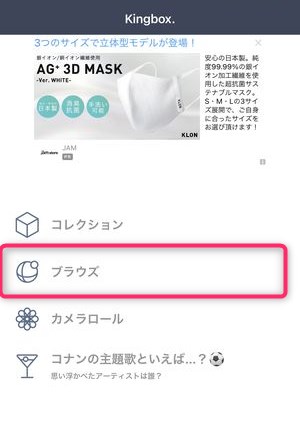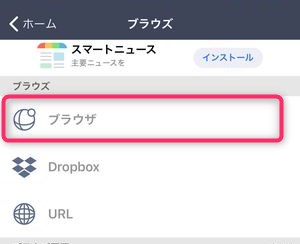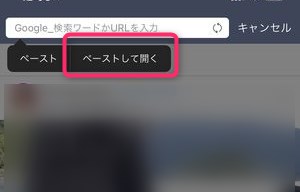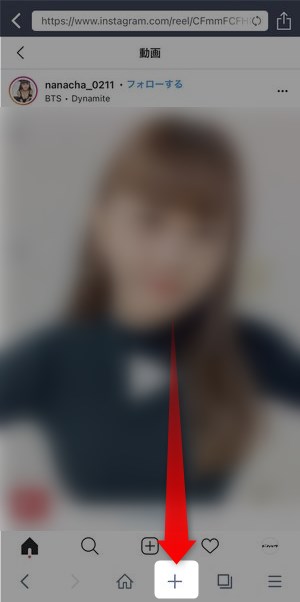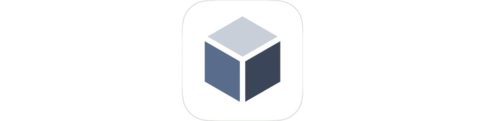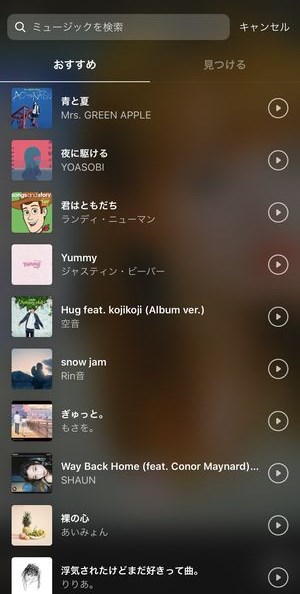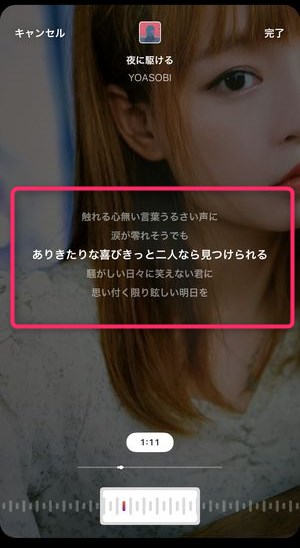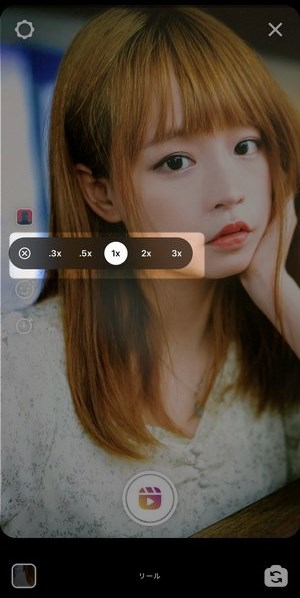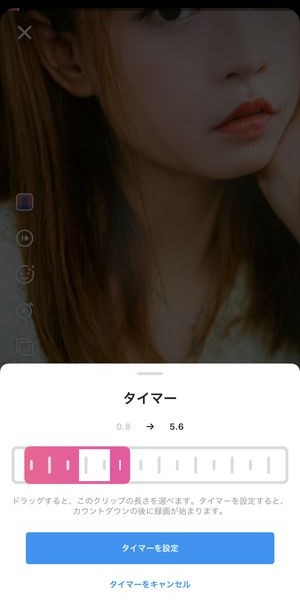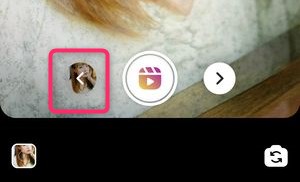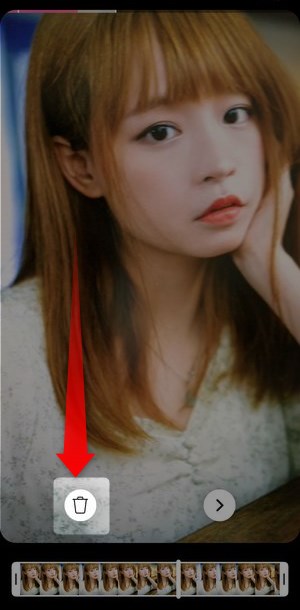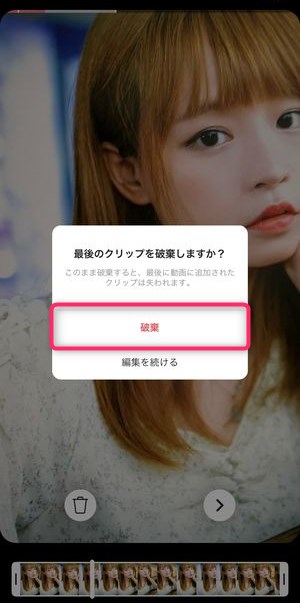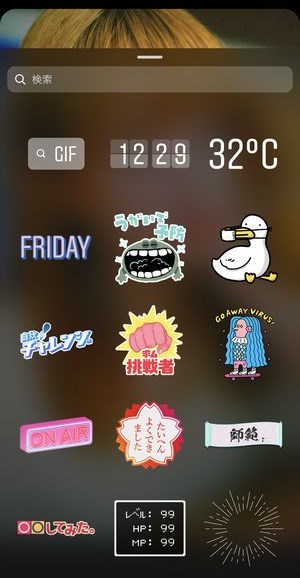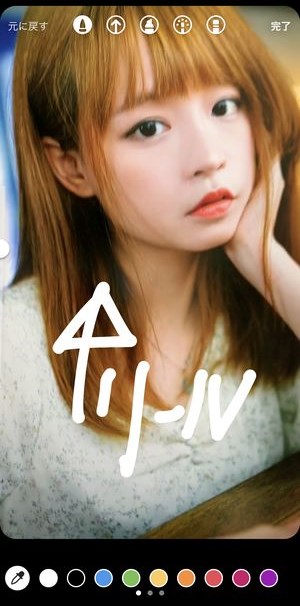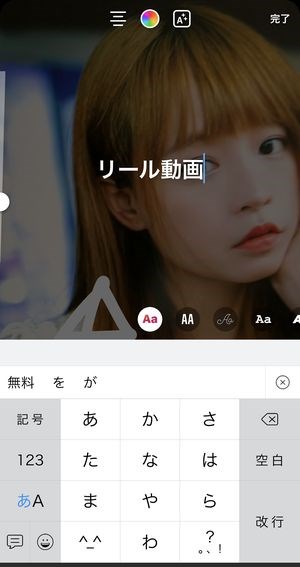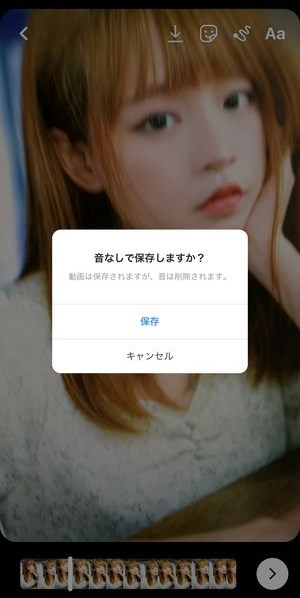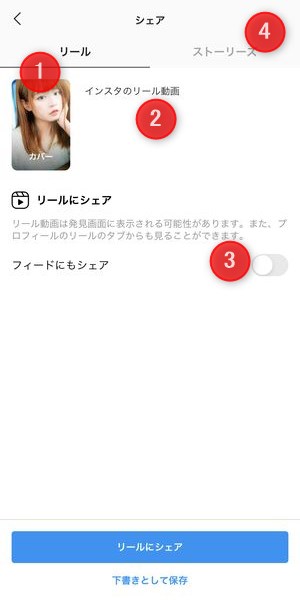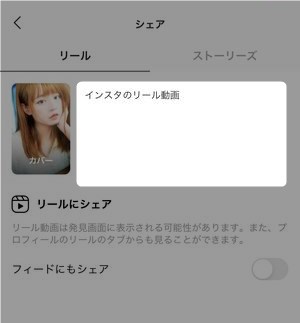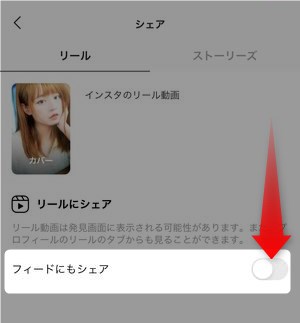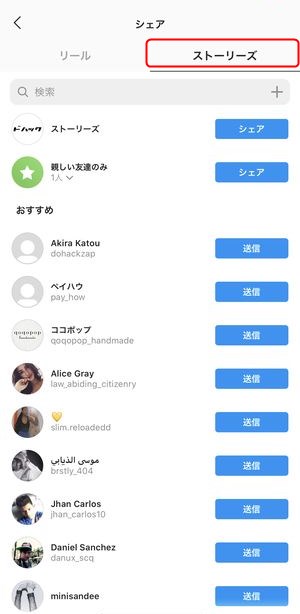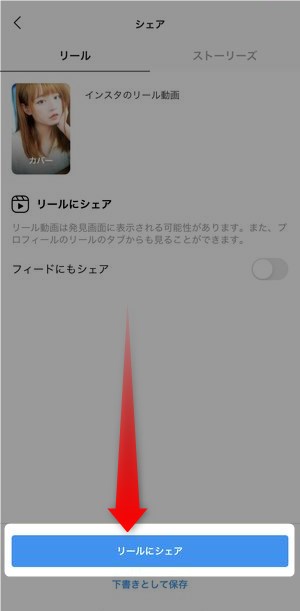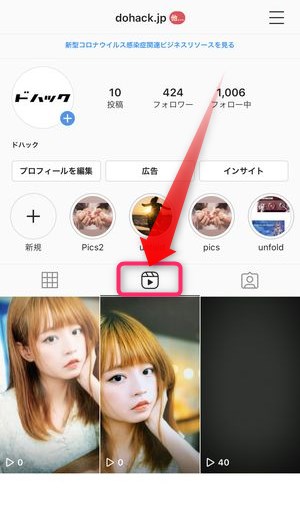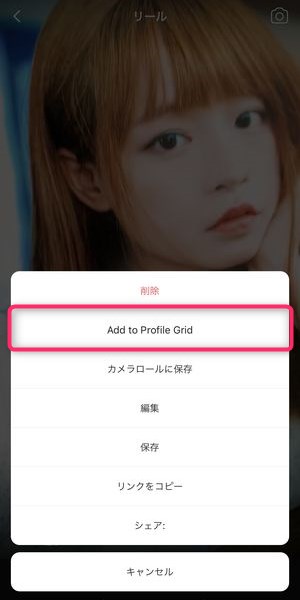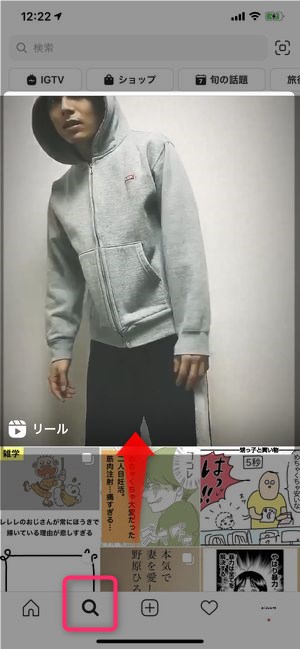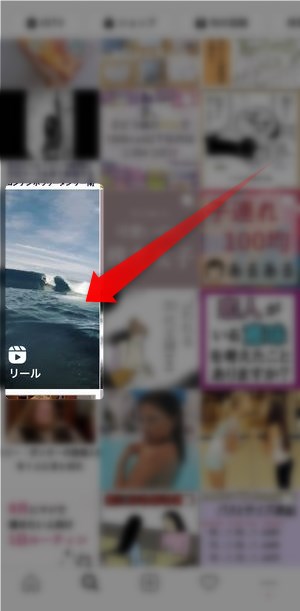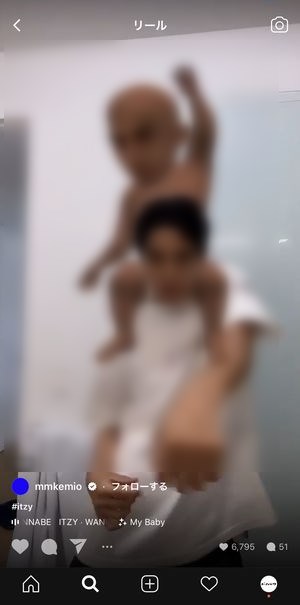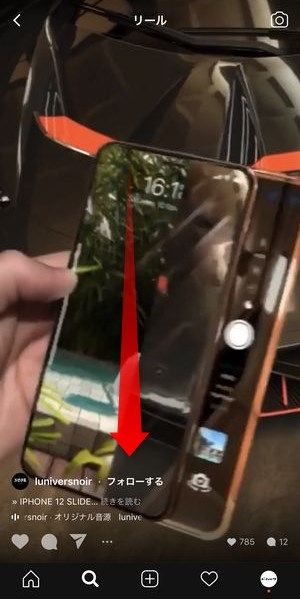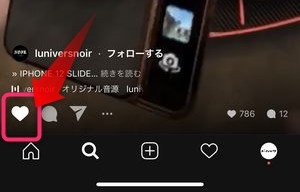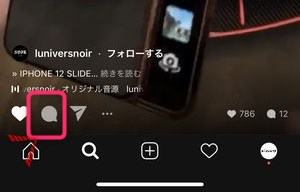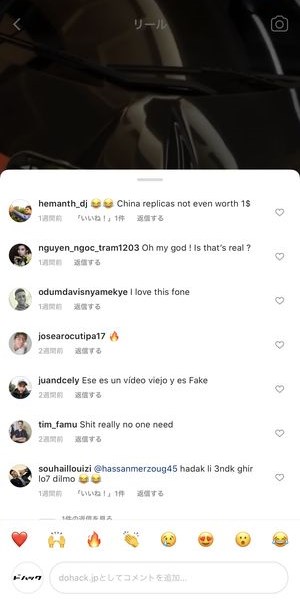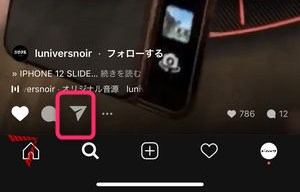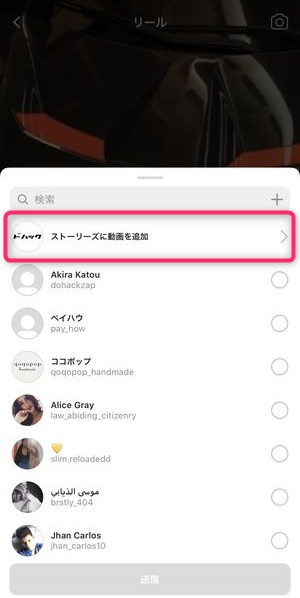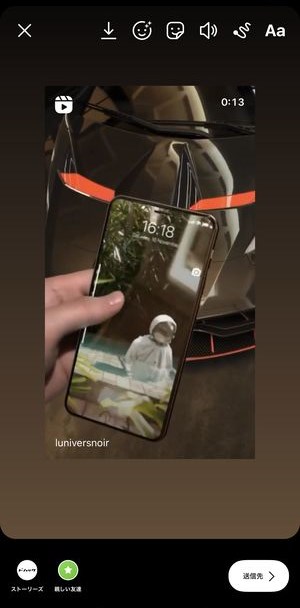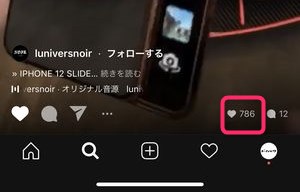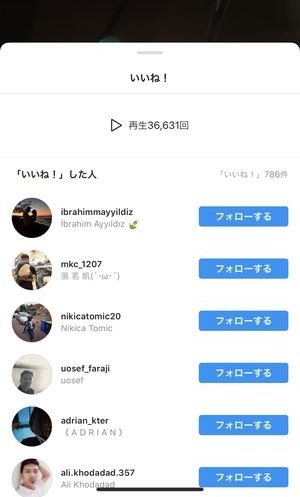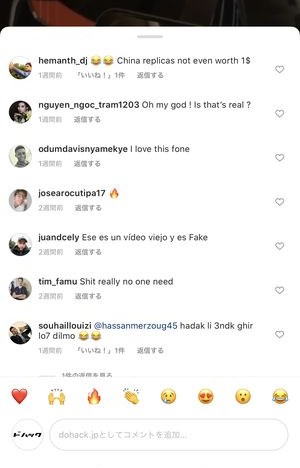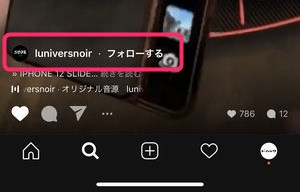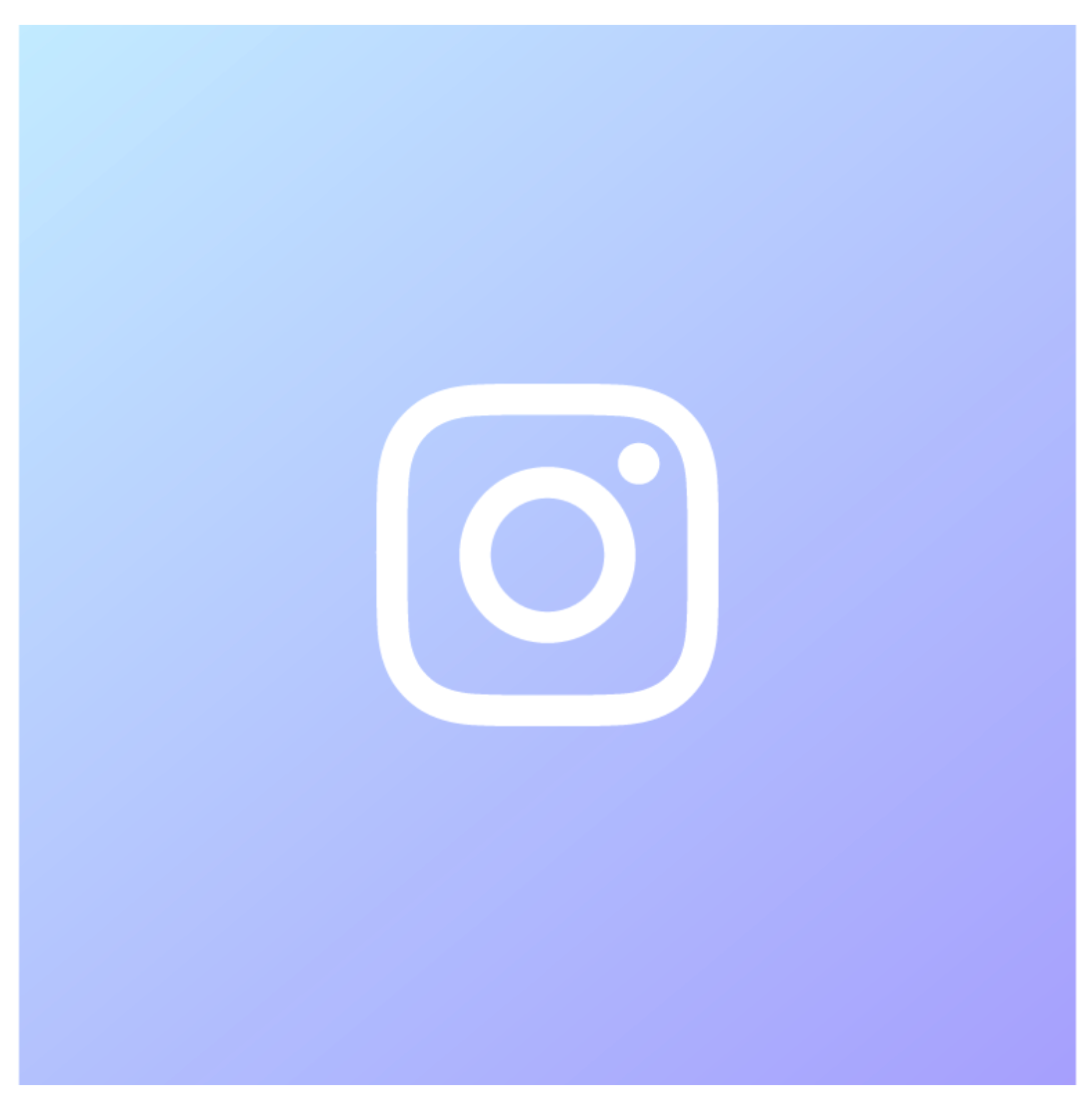本記事は、インスタグラムの「リール」について解説します。
TikTokの「おすすめ」はショート動画を見る習慣として大きな功績を残しましたが、インスタグラムもそれに追随するべく競合となるサービス「リール」をリリースしました。
今回は、その「リール」の基本的な使い方・保存方法・見方/楽しみ方、作り方として音楽の入れ方・スタンプ/エフェクトなどの駆使など詳しく解説します。
もくじ
インスタグラムの「リール」とは?
インスタグラムの「リール」は、縦スクロール型の動画閲覧サービスで、Tiktok が提供するおすすめ一覧に非常によく似た機能になっています。
ユーザーの視聴履歴やフォローしているユーザーなどの情報に従って、表示される内容が調整されるコンテンツとなっています。
インスタグラムの「リール(Reels)」がうざい!非表示にできる?
インスタグラムアプリは現状「リール(Reels)」の非表示不可
今現在のインスタグラムアプリの仕様として
▼検索画面を開くと最上部にこのリール動画が大きく表示されています。
普段TikTokを利用しない人、もしくは利用していたとしてもインスタグラムは別の用途で利用している人にとっては、この検索画面に唐突にゴキゲンな動画が流れる仕様に不快感を覚えるユーザーも多いようです。
ただ、このリール(Reels)が最上部に表示される仕様は現在変更することはできません。今後、設定にそのような項目が追加されるかも現時点では発表されていませんが、短尺動画コンテンツを推し進めていきたいインスタグラムとしては、新しい別のコンテンツが登場でもしない限り、この場所にリール(Reels)を掲載する可能性が高いと言えます。
個別の投稿を非表示(ミュート)にはできる
リール自体を取り除くことはできませんが、
▼表示された動画の内容が不快な場合、動画部分を長押しして興味なしを選択すると、
▼このようにその投稿をミュート(非表示)状態にすることができ、
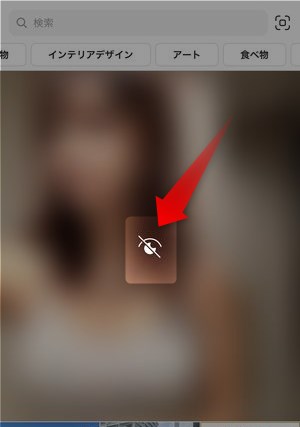
基本的には、同じような投稿・動画は表示されなくなります。ただし、今現在はそこまでの精度高く非表示が行われるわけでなく、同様の動画が流れ続ける状態となっています。
インスタグラムのウェブ版は「リール(Reels)」非表示
▼ウェブ版(ブラウザ版)のインスタグラムでは、検索画面を見てみるとリール(Reels)が表示されておりません。
今現在の状況では、リール(Reels)の表示はインスタグラムアプリのみとなっており、どうしても検索画面に表示されるリール動画を取り除きたい場合は、ウェブ版のインスタグラムを利用すると良いでしょう。
インスタグラムのリール動画は保存が可能
インスタグラムのリール(Reels)は2つの手段で保存が可能です。
インスタグラム内の保存機能を使用する方法
インスタグラムには気に入った投稿をアプリ内でブックマーク的に保存する機能が用意されており、リール動画もその手段で保存することができます。
▼リール動画を再生し、画面下に表示されている…をタップします。
▼次に表示される選択肢の中に保存がありますので、こちらをタップ。
これで、保存は完了です。
保存したリールをアプリ内で閲覧する方法は、
▼マイページの≡をタップし、
▼保存済みをタップ。
▼すべての投稿を確認してみると、
▼このように先程保存したリール動画をここからいつでも確認することができます。
別アプリを使用して動画ファイルとして保存する方法
上記の方法は、アプリ内のみでの保存ですが、動画ファイルとして端末内に保存する方法も存在します。その方法は別アプリの「Kingbox」というアプリを使用する方法です。
▼その方法は、リール動画再生画面の…をタップし、リンクをコピーをタップ。
▼次に、Kingboxアプリを起動し、ブラウズを選択。
▼その後、ブラウザを選択します。
▼画面上部に検索フォームが表示されていますので、先程コピーしたリール動画のURLをペーストして開くで開きます。
▼そうすると、先程の動画がKingbox内のブラウザで閲覧することができますので、画面下部に表示されている+ボタンをタップします。
それ以降はAre you ok?→OK→OKをタップしていくことで端末内に先程のリール動画の動画ファイルを保存することができます。
その後、Kingboxでは、写真アプリに動画ファイルを移行したり、音楽ファイルに変換することができます。
▼Kingboxの詳しい使い方については、以下の記事をご覧くださいませ!
インスタグラム「リール」の作成方法
では、インスタグラムの「リール」はどのようにして作成することができるのか、ご紹介します。
リール動画の作成画面へのアクセス方法
まず、「リール」の作成画面に行くには、
▼🔍の検索画面からリールを再生させ、リールの動画画面右上に表示されている📷アイコンをタップすると、
▼こちらの「リール」作成画面を表示させることができます。
リール作成の基本画面
▼リールの作成画面はそれぞれ以下の機能が設置されています。
- 音声
- 速度
- エフェクト
- タイマー
- 位置合わせ(1クリップ追加後)
- 撮影ボタン
- 端末から写真追加
- 前後カメラ切り替え
これらの機能を使いながら、一つの動画に対して、複数のクリップを継ぎ足していく形で動画を作成していきます。
音声・音楽を追加する
▼音声のアイコンをタップすると、このようにその動画に合わせる音楽を選択することができます。
▼楽曲が選択されるとその楽曲のどの部分を使用するかを調整することができます。
▼また、楽曲の位置調整中に画面を縦にスクロールするとその楽曲の歌詞が表示され、楽曲のどの部分を使うかを特定しやすい画面になっています。
動画の速度を調整する
▼速度はTikTokなどに実装されているものと同様で、.3x .5xはそれぞれ0.3倍速、0.5倍速となりますので、再生スピードは遅くなります。
一方で2x3xは2・3倍速再生となり動いている被写体の動きは早くなりますが、録画時の音楽再生はスローになります。
エフェクト(フェイススタンプ)を追加する
▼エフェクトは顔認識に関連したエフェクトが用意されている他、
画面全体の効果が及ぶフィルター系のエフェクトも多数提供されています。
撮影開始のタイマー設定を行う
▼タイマーアイコンをタップすると、こちらの画面が表示されます。
この機能は、一つのクリップにかける時間を予め設定することができ、動画の構成上、撮りたい動画の長さをこの画面で決めておくことによって、スタート・停止を自動で行うことができます。
端末から手を離してトリッキーな動画を作成したい場合、予めこのタイマー機能で時間を設定しておくことで、自分一人でも凝った内容の動画を作成することができます。
「位置合わせ」で前クリップとの接続
▼動画に1クリップ以上を追加すると、こちらに「位置合わせ」というアイコンが表示されます。
この「位置合わせ」の機能は、1個前のクリップの末尾部分が薄っすらと透過で表示されており、2つに別れたクリップを連続しているように見せるときに便利な機能です。この機能は、前のクリップの終了地点から新しくクリップをつなげる時にできるだけ自然につなげることができるように前のクリップの終了地点が透過で表示されるようになっています。
クリップを削除する
▼作成したクリップを削除するには、撮影ボタンの左に位置しているこちらのアイコンをタップすると、
▼そのクリップをトリミングできる画面が表示されますので、🗑アイコンをタップすることによって、
▼こちらのポップアップが表示され破棄を選択することによってそのクリップを削除することができます。
編集を完了させる
▼一通りの編集が完了したら画面右下に表示されている>のアイコンをタップすると、
動画全体を編集できる次の工程に進むことができます。
リール動画の編集
▼次に、動画全体にスタンプ・文字入れ・フィルターの適用ができる編集画面が表示されます。
それぞれ
- 保存
- スタンプ
- お絵かき
- 文字入れ
を行うことができます。
動画にスタンプを貼り付ける
▼スタンプアイコンをタップすると、ストーリーズ作成で使用できるスタンプをこちらでも利用することができます。
お絵かきツールを使用する
▼お絵かきは、手がきで自由に書き込むことができるツールで筆の太さやカラーを選択することができます。
文字入れを行う
▼文字入れアイコンをタップすると、直接テキストを挿入することができ、フォントや、確定後、位置調整も行うことができます。
フィルターを適用する
▼フィルターは特に画面上アイコンはありませんが、画面上を横スワイプすることによって用意されている様々なフィルターを適用させることができます。
自分で作成したリール動画を保存する
▼画面上に表示されている↓アイコンをタップするとここまで撮影した動画を保存することができますが、著作権が関連する楽曲を使用している場合はこのように「音なしで保存しますか?」と表示されます。
リール動画の編集を完了させる
▼一通りの動画編集が完了したら画面左下に表示されている>のアイコンをタップして、投稿の直前画面に進みます。
リール動画を投稿する
編集が完了すると、
▼投稿直前のこちらの画面が表示されます。
ここで入力・調整できる内容は、
- カバー
- キャプション
- フィード投稿の有無
- ストーリーズへの切り替え
となります。
カバー画像(サムネイル)の編集を行う
カバー画像とは、そのリール動画の「サムネイル」画像となります。
▼カバー画像を変更するには、カバー部分をタップし、このように動画の中からどの部分を採用するかを選択することができます。
また、動画内に入っていない画像もカメラロールから追加で端末内の画像を使用することもできます。
キャプションを追加してリール動画の説明を入力する
▼キャプションはその動画の説明を記入します。
「フィードにもシェア」をオンにしてフォロワーに通知する
▼フィードにもシェアをオンにしておくと、通常投稿がなされている「フィード」にも併せて投稿することができます。
こちらをオンにしていない場合、画面下の投稿ボタンがリールにシェアとなり、リールにのみの投稿になります。
ストーリーズ投稿に切り替えることも可能
▼画面上部に表示されているストーリーズタブを選択すると、ここまで作成した動画を「リール」ではなく、ストーリーズに投稿できます。
ストーリーズに投稿するには、自分のアイコン部分に表示されているシェアをタップして全体公開とするか、親しい友達のみのシェアをタップして、友達のみの限定公開にするかを選択することができます。
リール動画を投稿する
▼最後に投稿を行うには、画面下のシェアもしくはリールにシェアをタップします。
リール動画を投稿後、再度調整する
リールを投稿すると、その後、どこから再確認できるかをご紹介します。
プロフィール画面にリールタブが追加されている
リール動画を作成して投稿すると、
▼プロフィール画面にこのように「リール動画」タブが創設されます。
ここではもっぱらリール動画のみ表示され、併せて再生数なども確認することができます。
後から投稿画面の「Profile Grid」に掲載させることもできる
▼リールに投稿する際にフィードへの投稿をオフにしていた場合でも、投稿直後検索画面に表示される自分のリール動画を開き…をタップすると、こちらの選択肢が表示されますので、
その中からAdd to Profile Gridを選択すると、 フィードにも表示させることができるようになります。
インスタグラム「リール」の見方・楽しみ方
では、インスタグラムの「リール」はどのような見方をするのか、ご紹介します。
リールへのアクセス方法
Instagramで 「リール」を閲覧するには、
▼🔍の検索画面を開くて、アプリが最新版にアップデートされている状態であれば、画面上部にこのように大きく表示されています。
サムネイルは他の写真や動画と変わりはありませんが、サムネイルの左下にリールと記載されていることでそのコンテンツがリールであることが分かります。
▼画面上部以外にも検索画面の中で、このようにところどころにリールの動画が確認できます。
このサムネイルを入り口として、リールにアクセスすることができ、
▼チャンネルをタップすることで、リールのタイムラインを表示させることができます。
縦スクロールして次から次へと動画を閲覧する
リールの特徴はまさにTikTokの「レコメンド」における「おすすめ」と同様で、
▼一度、リールのコンテンツを表示させた後、 画面を縦方向にスワイプすることで次から次への様々なコンテンツを表示させていくことができます。
リール動画へいいね・コメントを行う方法
▼リール動画へ「いいね」をするには、画面左下に表示されている♡マークをタップすることでその動画に対していいねを行うことができます。
▼コメントも同様に画面左下にある💬のアイコンをタップすると、
▼このようにコメント一覧の表示され画面下の入力欄からコメント投稿を行うことができます。
リール動画を自作のストーリーに取り込む
▼同じく画面下に表示されている紙飛行機のアイコンをタップすると、
▼インスタグラムでつながっている友達でそのリール動画を転送することができ、自分のアカウントをタップすると、
▼このように今見ているリール動画を自分が作成するストーリーの動画の中に組み込むことができます。
いいね・コメントしたユーザーを見る
▼その動画に対していいねをしたユーザーの一覧を確認するには、画面右下に表示されている♡をタップすると、
▼このようにいいねをしたユーザ一覧を確認することができます。
▼同じくコメントを確認するにはその右隣にある💬をタップすると、コメント一覧を確認することができます。
投稿者のプロフィールを閲覧する・フォローする
▼その他の投稿者のプロフィール画面を見るには、画面に表示されているアカウント名をタップ、フォローするにはフォローするをタップします。
まとめ
いかがでしたでしょうか。
今回はインスタグラムにおける「リール」の基本的な使い方についてご紹介いたしました。
TikTokユーザーがリールを使ってみておそらく一番感じることは「エフェクト・スタンプの違い」になるかと思います。TikTokには動画クリエイターの好奇心をくすぐるフィルター・エフェクトが数多く提供されており、それなら新しいスタンプやエフェクトなどで新しい流行が生まれたりしています。
今後インスタグラムがそのようなエフェクトを追加できるかどうかが、リールが成功する鍵になりそうです。